見逃してはならない5つの最高のオープンソーススクリーンレコーダー
 投稿者 リサ・オウ / 15年2021月16日00:XNUMX
投稿者 リサ・オウ / 15年2021月16日00:XNUMXThe usage of screens has become inevitable for decades.画面の使用は何十年もの間避けられなくなってきました。 No matter it is your personal laptop, mobile device or a television, the information you search and your activities get displayed on the screen.個人のラップトップ、モバイルデバイス、テレビのいずれであっても、検索した情報やアクティビティが画面に表示されます。
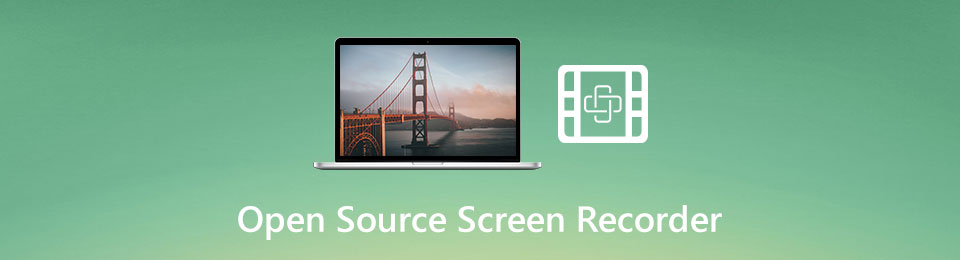
A スクリーンレコーダー plays a prominent role in such situation.そのような状況で重要な役割を果たします。 Theの オープンソースのスクリーンレコーダー was released by developer teams.開発者チームによってリリースされました。 More importantly, it is usually free of charge without any limit.さらに重要なことに、通常は無制限に無料です。 This article will share you a top list.この記事はあなたにトップリストを共有します。
1.トップ5のオープンソーススクリーンレコーダー
トップ1:OBS Studio
OBS Studioは強力なオープンソースのスクリーンレコーダーであり、制限なしで完全に無料です。 多くのゲーマーはそれを使用して デスクトップでゲームプレイをキャプチャする。 VloggerはOBSを使用することを好みます チュートリアルビデオの作成。 Some small business even utilizes it in ads creative.一部の中小企業は、広告クリエイティブでもそれを利用しています。
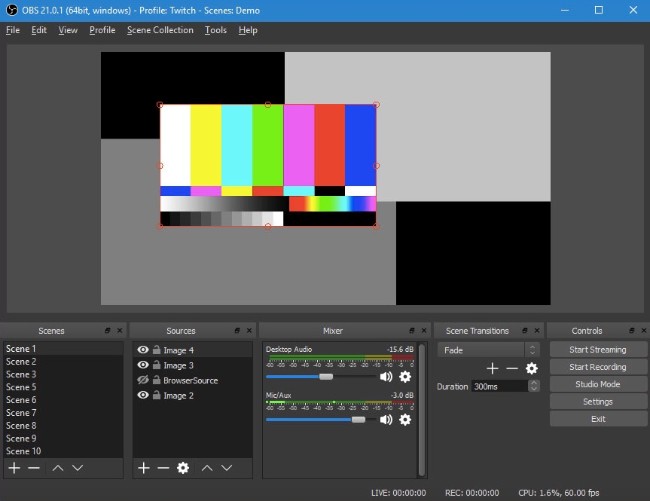
メリット
- PC、Mac、Linuxで無料で画面を記録します。
- 録音時に複数のソースをサポートします。
- 透かし、録音長さ、その他の制限はありません。
- 自発的なオーディオミキサーを含みます。
- 豊富な構成オプションを提供します。
デメリット
- このオープンソースのスクリーンレコーダーにはビデオ編集がありません。
- 初心者は、複雑な設定について混乱するかもしれません。
トップ2:ShareX
If you are looking for a versatile open-source screen recorder, ShareX is a good choice.用途の広いオープンソースのスクリーンレコーダーをお探しの場合は、ShareXが最適です。 It is able to record full screen, the active window, custom area and more.フルスクリーン、アクティブウィンドウ、カスタムエリアなどを記録することができます。 After recording, it allows you to upload recordings to cloud servers directly.記録後、記録をクラウドサーバーに直接アップロードできます。
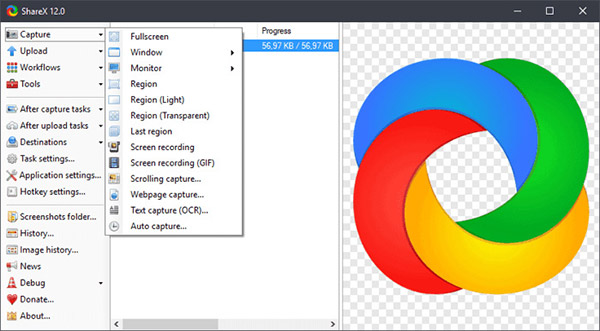
メリット
- さまざまなモードで画面をキャプチャします。
- 録音に効果、透かし、注釈を追加します。
- 長いウェブページのスクリーンショットをスクロールしてください。
- 40のホスティングサービスをサポートします。
- さまざまなタスクを実行するためのホットキーを設定できます。
デメリット
- 学習曲線はあまり良くありません。
- 一部の機能が機能しない場合があります。
トップ3:CamStudio
CamStudioは、長い間利用されてきたオープンソースのスクリーンレコーダーです。 それは音声と一緒にあなたのスクリーン活動を記録する能力を持っています。 画面記録を高品質のAVIビデオファイルに保存するため、十分なスペースのあるコンピューターで使用する必要があります。
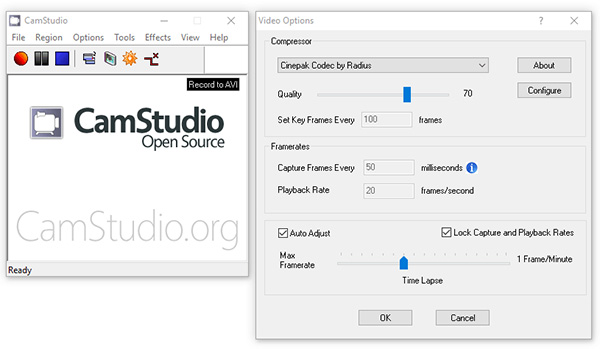
メリット
- 音声とキャプションを使用して画面記録を作成します。
- ウェブカメラのキャプチャをサポートします。
- ロスレスコーデックを使用して録音をエンコードします。
- 記録をFlashビデオに変換します。
デメリット
- このオープンソースの画面レコードは、WindowsXでのみ使用できます。
- ビデオエディタや高度なオプションはありません。
トップ4:VirtualDub
VirtualDubは、32ビットと64ビットの両方のWindowsシステムで動作するオープンソースのスクリーンレコーダーです。 In addition, it is also a powerful video editor, so you can polish your screen recordings within the same application.さらに、強力なビデオエディタでもあるため、同じアプリケーション内で画面の記録を磨くことができます。
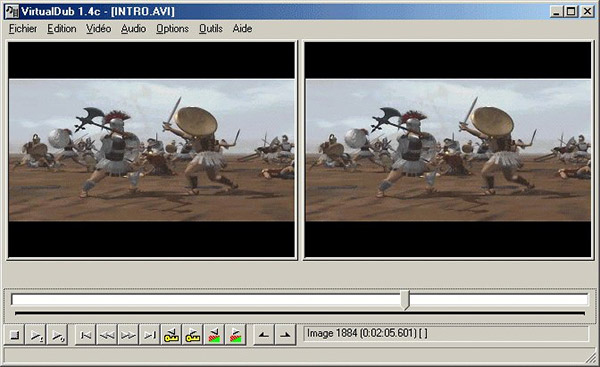
メリット
- ラグのない軽量で記録画面。
- フレームレートを設定します。
- 入力レベルをリアルタイムで監視します。
- ノイズ除去などの高度な機能を提供します。
- ショートカットとキーボードを使用して制御します。
- MPEG-1およびモーションJPEGデコーダーをサポートします。
デメリット
- ビデオエディタはかなり基本的です。
- このオープンソースのスクリーンレコーダーは、PCでのみ使用できます。
トップ5:VLC
VLCは有名なメディアプレーヤーです。 余分なコーデックなしで、さまざまなビデオおよびオーディオ形式を開くことができます。 さらに、デスクトップレコーディングなど、VLCの豊富なボーナス機能を利用できます。 つまり、オープンソースのスクリーンレコーダーでもあります。
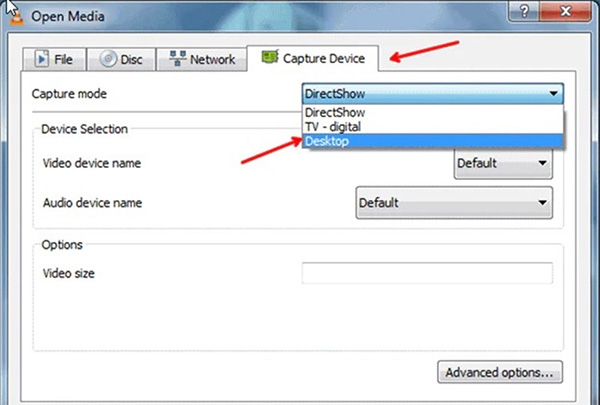
メリット
- デスクトップにすべてを記録します。
- PC、Mac、Linuxで利用できます。
- 画面の記録を表示および編集します。
- 画面の記録をMP4に保存します。
デメリット
- 画面の記録を設定するのは難しいです。
- 出力品質が悪いです。
FoneLab Screen Recorderを使用すると、Windows / Macでビデオ、オーディオ、オンラインチュートリアルなどをキャプチャでき、サイズを簡単にカスタマイズしたり、ビデオやオーディオを編集したりできます。
- Windows / Macでビデオ、オーディオ、ウェブカメラを録画し、スクリーンショットを撮ります。
- 保存する前にデータをプレビューします。
- 安全で使いやすいです。
2.オープンソースのスクリーンレコーダーPCの最良の代替品
As you can see, open-source screen recorders have various shortcomings, like difficult to learn, poor quality, and more.ご覧のとおり、オープンソースのスクリーンレコーダーには、習得が難しい、品質が悪いなど、さまざまな欠点があります。 If you mind it,よろしければ、 Fonelabスクリーンレコーダー 良い代替ソリューションです。
オープンソースのスクリーンレコーダーに代わる最良の機能の基本機能
- ワンクリックで画面上のすべてを記録します。
- オーディオを強化する とビデオ品質を自動的に。
- 上級ユーザー向けの広範なカスタムオプションを含めます。
品質を損なうことなく画面を記録する方法
ステップ 1スクリーンレコーダーをセットアップする
PCにインストールした後、オープンソースのスクリーンレコーダーの代替を開きます。 Mac用の別のバージョンがあります。 Then launch it and pick次にそれを起動して選択します ビデオレコーダー to move on.先に進みます。 Experienced users can click the経験豊富なユーザーは、 ギア アイコンとカスタマイズオプション 環境設定 ダイアログ。

ステップ 2画面を記録する
メインインターフェイスにはXNUMXつのセクションがあります。 ディスプレイ, ウェブカメラ, システムサウンド & マイク。 They can capture from the corresponding sources, and you can decide to enable or disable each one based on your need.それらは対応するソースからキャプチャでき、必要に応じてそれぞれを有効にするか無効にするかを決定できます。 If you are ready, click the REC button to start recording your screen.準備ができたら、[REC]ボタンをクリックして画面の記録を開始します。

ステップ 3画面記録の編集とエクスポート
画面の記録が完了したら、をクリックします Force Stop button to enter the preview window.ボタンをクリックしてプレビューウィンドウに入ります。 View the recording video and cut unwanted frames.録画ビデオを表示し、不要なフレームをカットします。 Finally, click on the最後に、をクリックします Save ボタンを押して、ハードドライブにエクスポートします。

FoneLab Screen Recorderを使用すると、Windows / Macでビデオ、オーディオ、オンラインチュートリアルなどをキャプチャでき、サイズを簡単にカスタマイズしたり、ビデオやオーディオを編集したりできます。
- Windows / Macでビデオ、オーディオ、ウェブカメラを録画し、スクリーンショットを撮ります。
- 保存する前にデータをプレビューします。
- 安全で使いやすいです。
3.オープンソーススクリーンレコーダーのFAQ
ノートパソコンの画面を無料で録画するにはどうすればよいですか?
ペニーを支払わずに画面を記録するには、必要なのは 無料スクリーンレコーダー プログラム。 ほとんどすべてのオープンソーススクリーンレコーダーは無料です。
Windows 10にはスクリーンレコーダーがありますか?
Microsoft has introduced a free screen recorder into Windows 10, Game Bar, which was the game recorder on Xbox One at first.マイクロソフトは、最初はXboxOneのゲームレコーダーであったWindows10、ゲームバーに無料のスクリーンレコーダーを導入しました。 In another word, you can record Windows XNUMX screen without payment or installing.言い換えれば、支払いやインストールなしでWindowsXNUMXの画面を記録することができます。
OBSは本当に無料で使用できますか?
Yes, OBS Studio is free of charge.はい、OBSStudioは無料です。 If you download it from the official website, you do not need to pay any bill since it is an open-source project.公式サイトからダウンロードする場合は、オープンソースプロジェクトであるため、料金を支払う必要はありません。 Moreover, you can get a lot of features similar to professional software.さらに、プロのソフトウェアに似た多くの機能を利用できます。
まとめ
This article has identified top 5 best open-source screen recorders available to PC, Mac and Linux.この記事では、PC、Mac、およびLinuxで利用できるトップXNUMXの最高のオープンソーススクリーンレコーダーを特定しました。 They are a good starting points for beginners to make screen recordings, gameplays, tutorial videos and more.これらは、初心者が画面の記録、ゲームプレイ、チュートリアルビデオなどを作成するための良い出発点です。 If you want to get advanced features,高度な機能を利用したい場合は、 FoneLabスクリーンレコーダー is the best alternative option.最良の代替オプションです。 It is not only easy to use, but also able to produce the best output quality.使いやすいだけでなく、最高の出力品質を実現できます。 If you have more questions or better suggestions, please leave a message in the comment area below this post.さらに質問やより良い提案がある場合は、この投稿の下のコメント領域にメッセージを残してください。
FoneLab Screen Recorderを使用すると、Windows / Macでビデオ、オーディオ、オンラインチュートリアルなどをキャプチャでき、サイズを簡単にカスタマイズしたり、ビデオやオーディオを編集したりできます。
- Windows / Macでビデオ、オーディオ、ウェブカメラを録画し、スクリーンショットを撮ります。
- 保存する前にデータをプレビューします。
- 安全で使いやすいです。

